O'care APP 連接Google fit 教學
以下文章為完整安裝步驟,因手機型號或系統版本不同,操作步驟會略有差異,有的版本會簡化安裝流程。若安裝流程不同,請確認Ocare3與Google fit是否有開啟應用程式存取權,以及Health connect與Google fit是否有保持同步。
*串接到Google Fit僅限安卓系統使用,IOS版本請串接到Health
*請先更新Ocare3到版本 3.2.0
步驟一、在桌面找到您的Ocare3 APP,點擊開啟APP。

步驟二、點擊右下角符號,進入”設定”頁面。

步驟三、到設定頁面後,點擊”資料連結”。
.png)
步驟四、進到資料連結頁面後,在Health Connect區塊中點擊”下載”。

步驟五、進到資料連結頁面後,在Health Connect區塊中點擊”下載”,若下載圖示按鈕顯示綠色則代表您已下載Health Connect可跳到步驟八。

步驟六、進到Health Connect下載頁面,點擊”安裝”。

步驟七、下載完成點擊分頁塊回到Ocare3頁面中。

步驟八、回到Health Connect 頁面中,在權限管理區塊點選”設定”。

步驟九、進到權限管理頁面,在開啟權限設定區塊點擊”設定”。

步驟十、進入到Health connect程式中,點擊”應用程式權限”。

步驟十一、進入到應用程式權限介面時,點擊”Ocare3”。

步驟十二、您會進入到Ocare3的應用程式存取權頁面,打開”全部允許”同意Ocare3將您的資料分享出去。

步驟十三、再次確認是否已經開啟允許權設定,再點擊”返回”上一頁。

步驟十四、返回到應用程式權限頁面,點擊”Google Fit”or”Fit”。

步驟十五、進入到Google Fit與Health connect連結頁面,開啟”全部允許”進到下一步驟。

步驟十六、再次確認是否已經開啟允許權設定,再點擊”允許”並回到上一頁。

步驟十七、再次確認紅框中的狀態,檢查Google Fit 及Ocare3是否都在已允許存取區塊中。

步驟十八、到手機桌面打開Google Fit APP進入。

步驟十九、進入到Google Fit 程式中,點擊人像頭示,進入到個人資料頁面。

步驟二十、在個人資料頁面中,點擊”設定符號”。
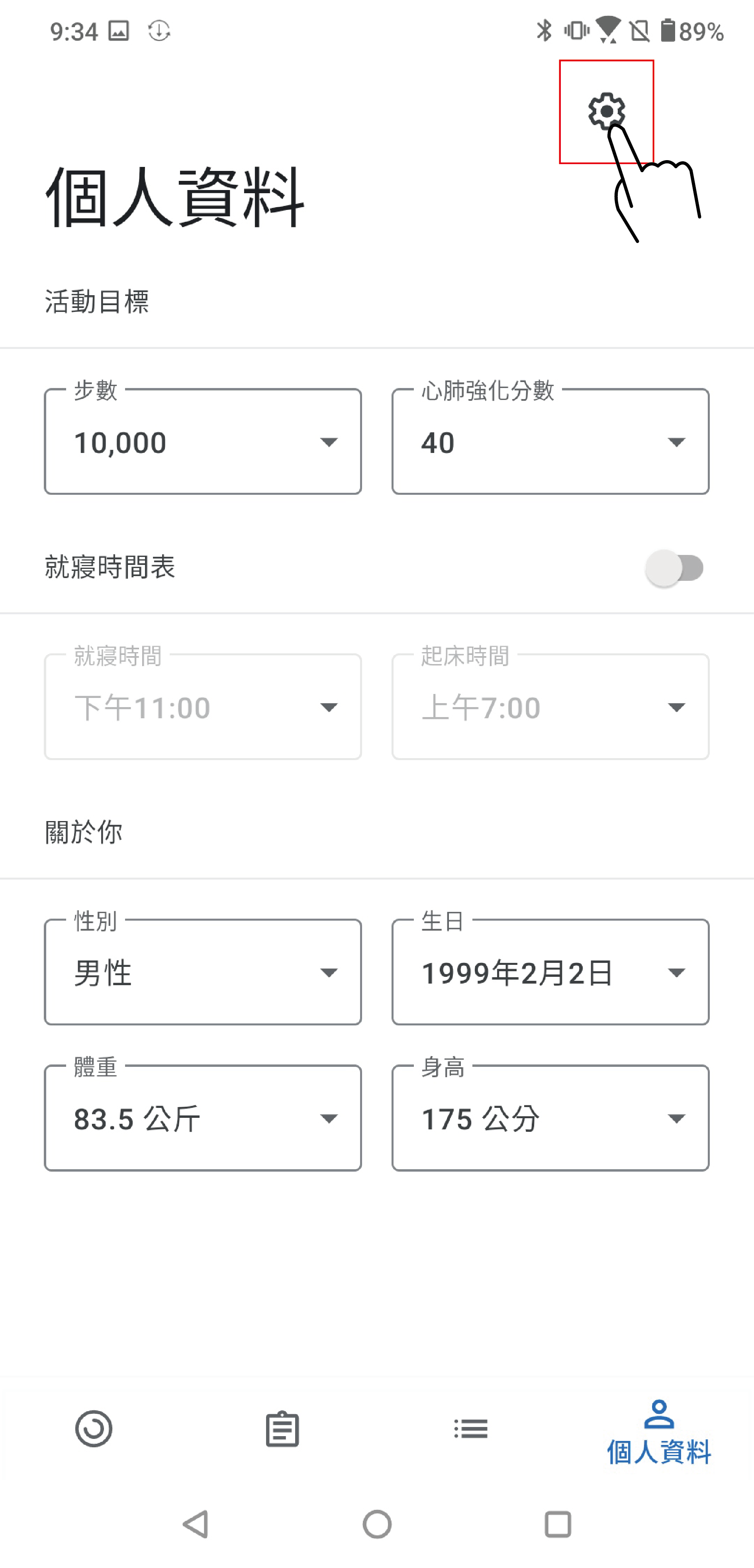
步驟二十一、進入到設定頁面中,請檢查是否打開”讓Fit與Health connect保持同步”,開啟後會呈現藍色狀態。

步驟二十二、進到Fit與Health Connect同步頁面,確定完內容後,點擊”設定”。
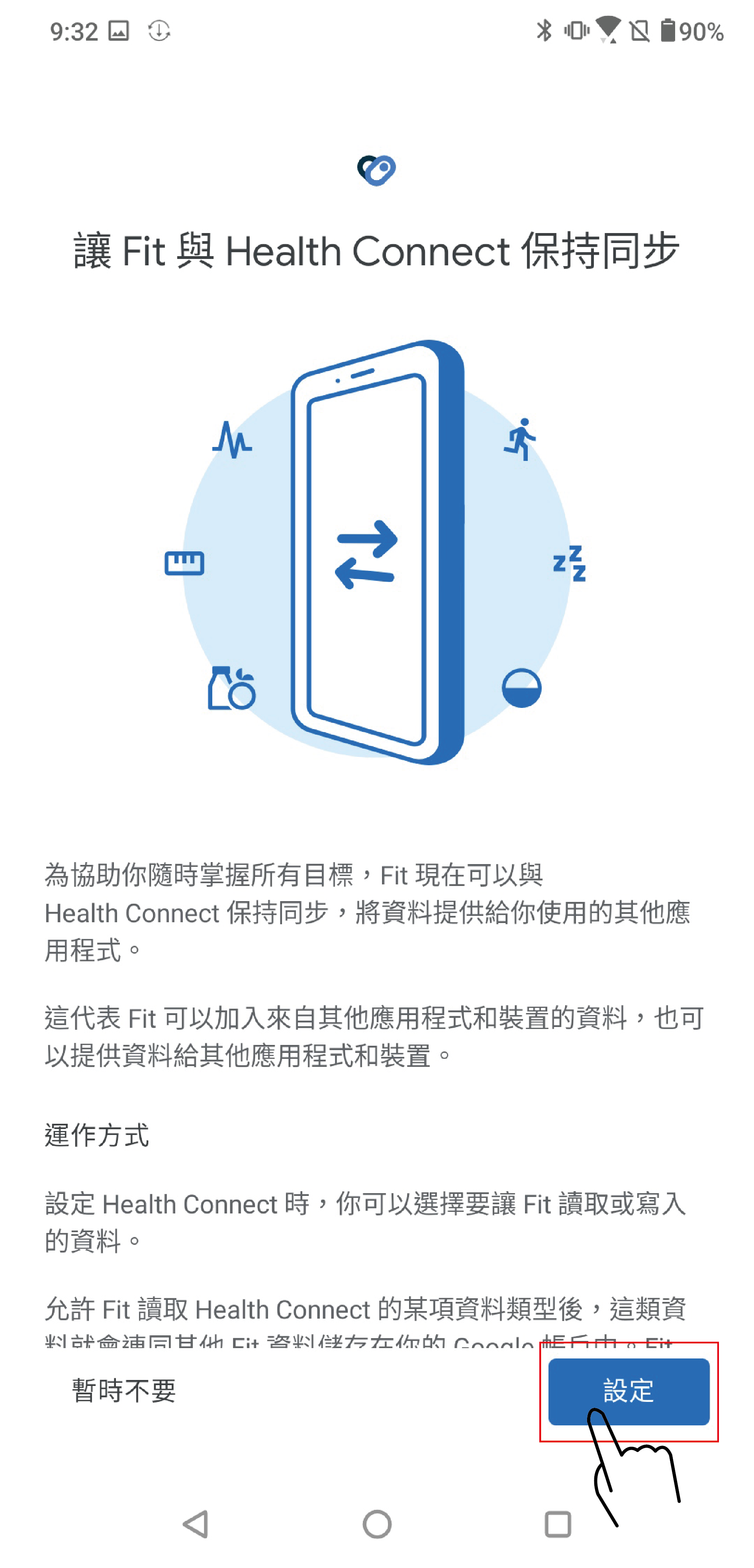
步驟二十三、進到Fit與Health Connect存取權限頁面,打開”全部允許”。
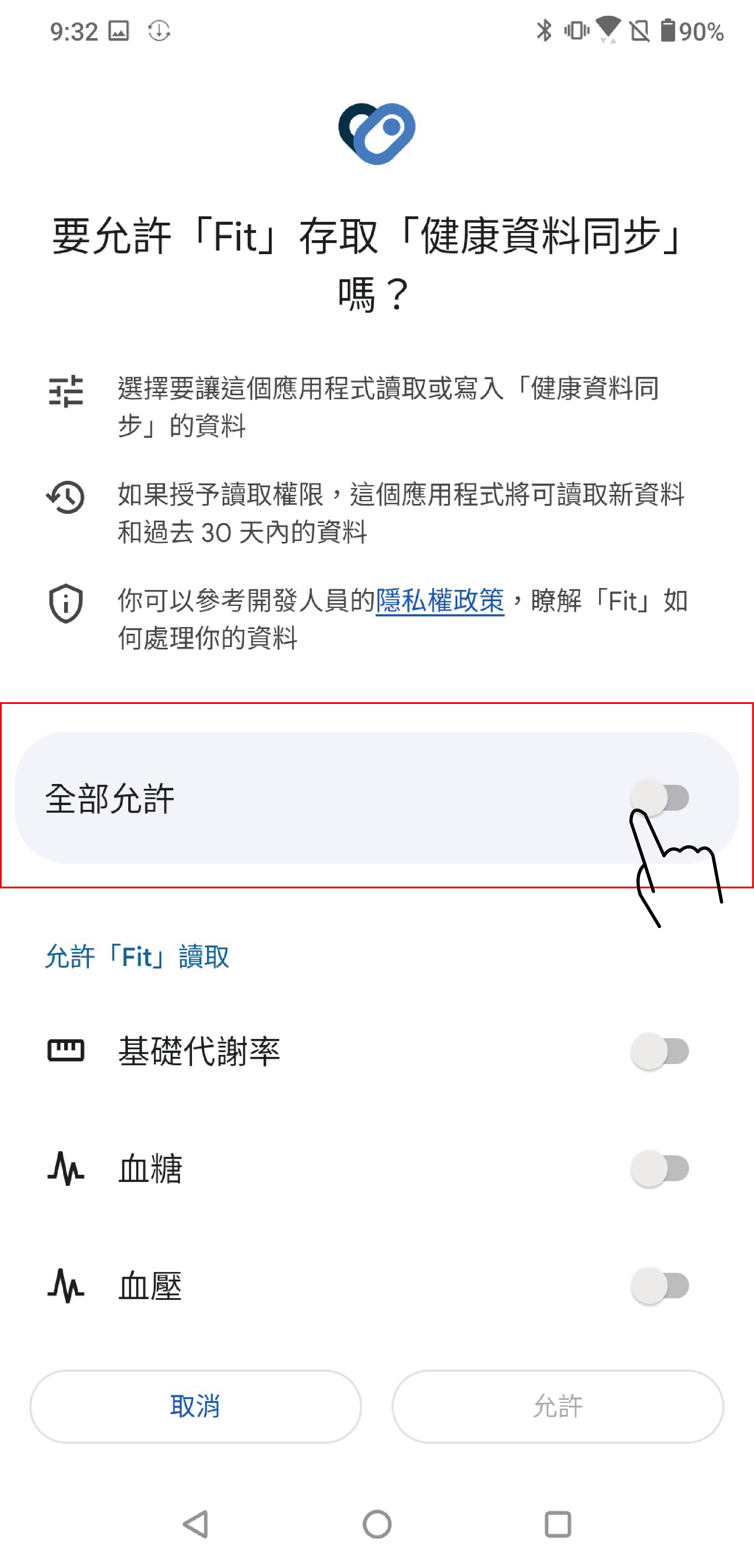
步驟二十四、再次確認紅框中的狀態是否已經開啟,點擊”允許”進到下一步。

步驟二十五、出現連結成功的畫面後,點選”完成”完成設定。

您已經完成設定成功!
請特別注意,設定完成後的量測數值,才會同步更新到Google Fit,設定之前量測的歷史數值,不會更新過去。
*串接到Google Fit僅限安卓系統使用,IOS版本請串接到Health
*請先更新Ocare3到版本 3.2.0
步驟一、在桌面找到您的Ocare3 APP,點擊開啟APP。

步驟二、點擊右下角符號,進入”設定”頁面。

步驟三、到設定頁面後,點擊”資料連結”。
.png)
步驟四、進到資料連結頁面後,在Health Connect區塊中點擊”下載”。

步驟五、進到資料連結頁面後,在Health Connect區塊中點擊”下載”,若下載圖示按鈕顯示綠色則代表您已下載Health Connect可跳到步驟八。

步驟六、進到Health Connect下載頁面,點擊”安裝”。

步驟七、下載完成點擊分頁塊回到Ocare3頁面中。

步驟八、回到Health Connect 頁面中,在權限管理區塊點選”設定”。

步驟九、進到權限管理頁面,在開啟權限設定區塊點擊”設定”。

步驟十、進入到Health connect程式中,點擊”應用程式權限”。

步驟十一、進入到應用程式權限介面時,點擊”Ocare3”。

步驟十二、您會進入到Ocare3的應用程式存取權頁面,打開”全部允許”同意Ocare3將您的資料分享出去。

步驟十三、再次確認是否已經開啟允許權設定,再點擊”返回”上一頁。

步驟十四、返回到應用程式權限頁面,點擊”Google Fit”or”Fit”。

步驟十五、進入到Google Fit與Health connect連結頁面,開啟”全部允許”進到下一步驟。

步驟十六、再次確認是否已經開啟允許權設定,再點擊”允許”並回到上一頁。

步驟十七、再次確認紅框中的狀態,檢查Google Fit 及Ocare3是否都在已允許存取區塊中。

步驟十八、到手機桌面打開Google Fit APP進入。

步驟十九、進入到Google Fit 程式中,點擊人像頭示,進入到個人資料頁面。

步驟二十、在個人資料頁面中,點擊”設定符號”。
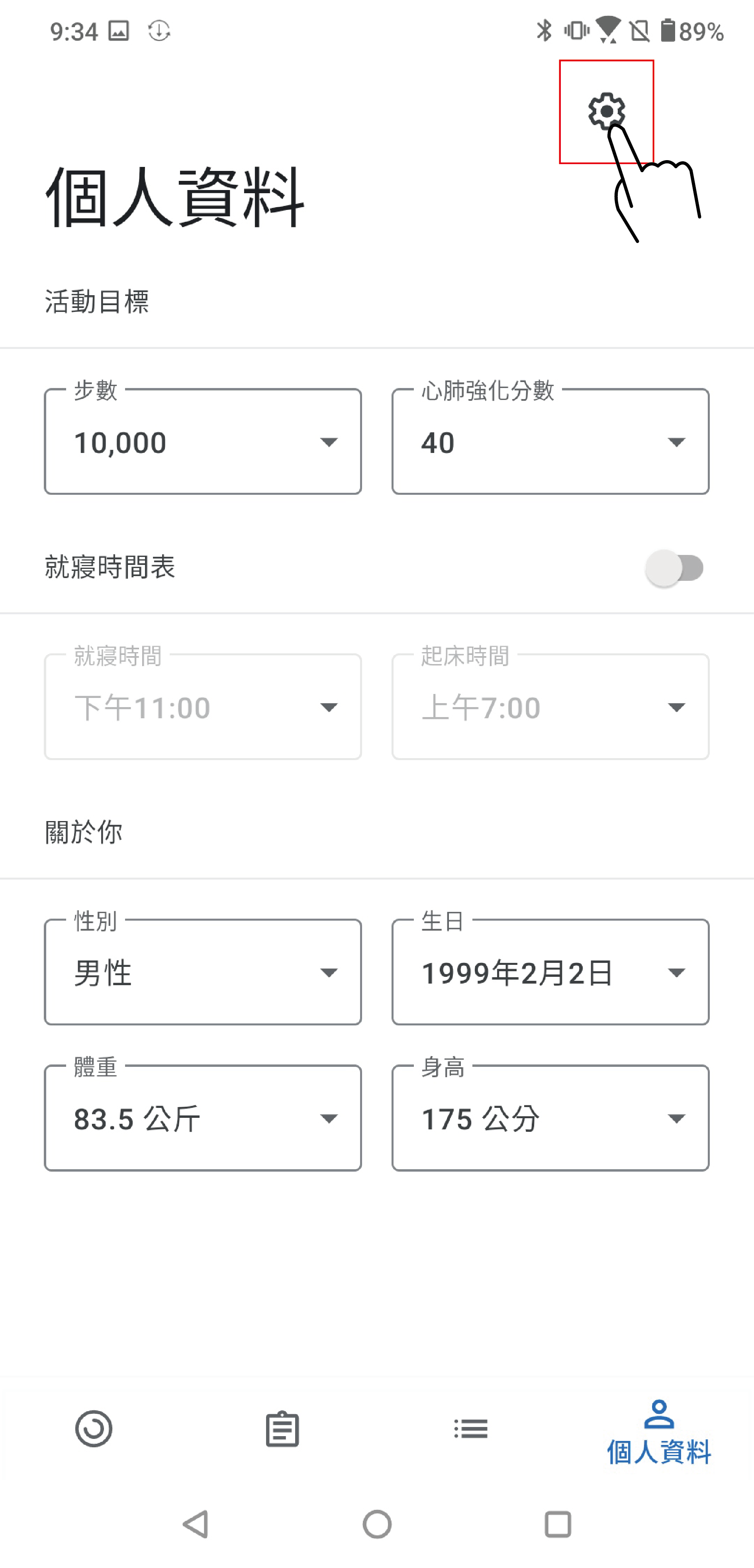
步驟二十一、進入到設定頁面中,請檢查是否打開”讓Fit與Health connect保持同步”,開啟後會呈現藍色狀態。

步驟二十二、進到Fit與Health Connect同步頁面,確定完內容後,點擊”設定”。
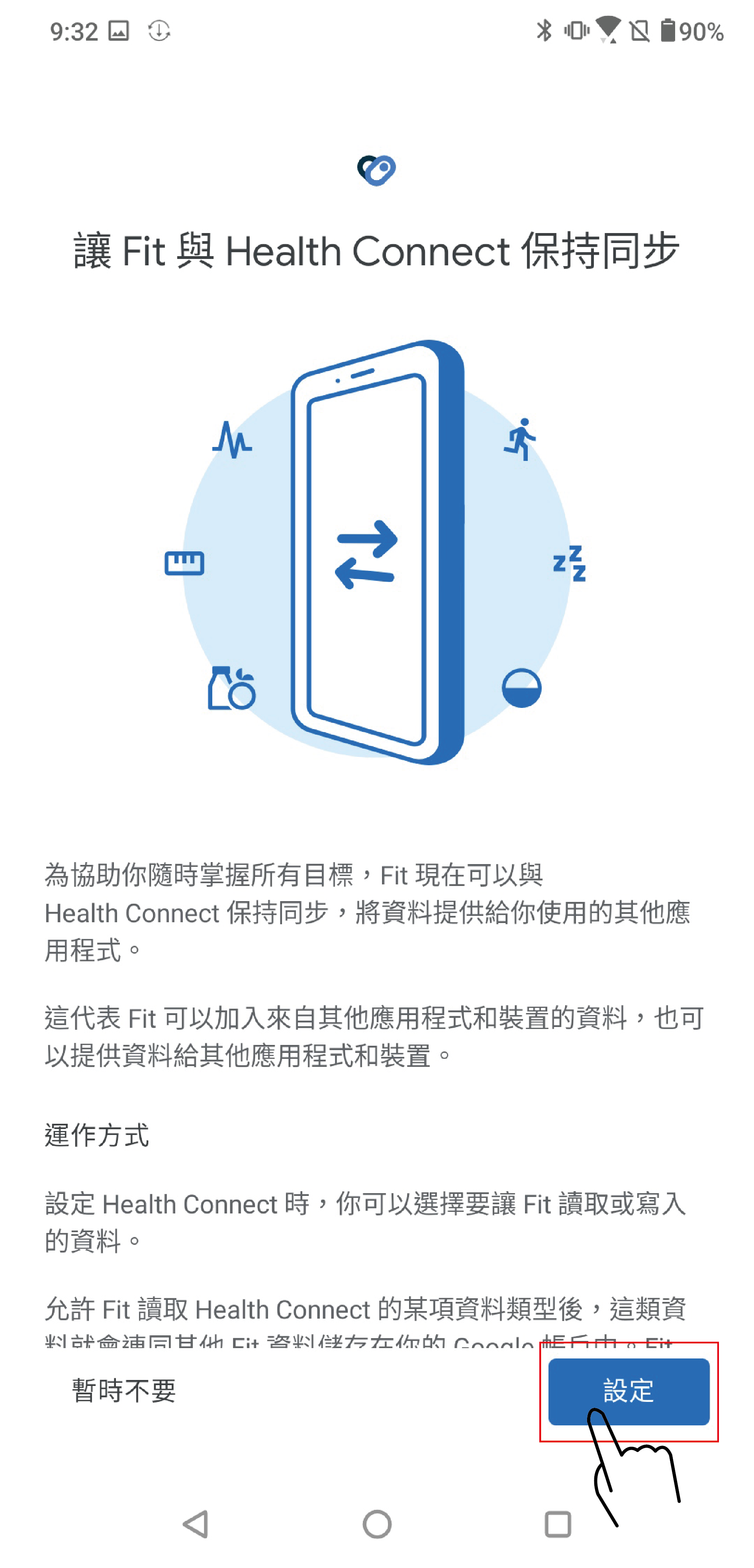
步驟二十三、進到Fit與Health Connect存取權限頁面,打開”全部允許”。
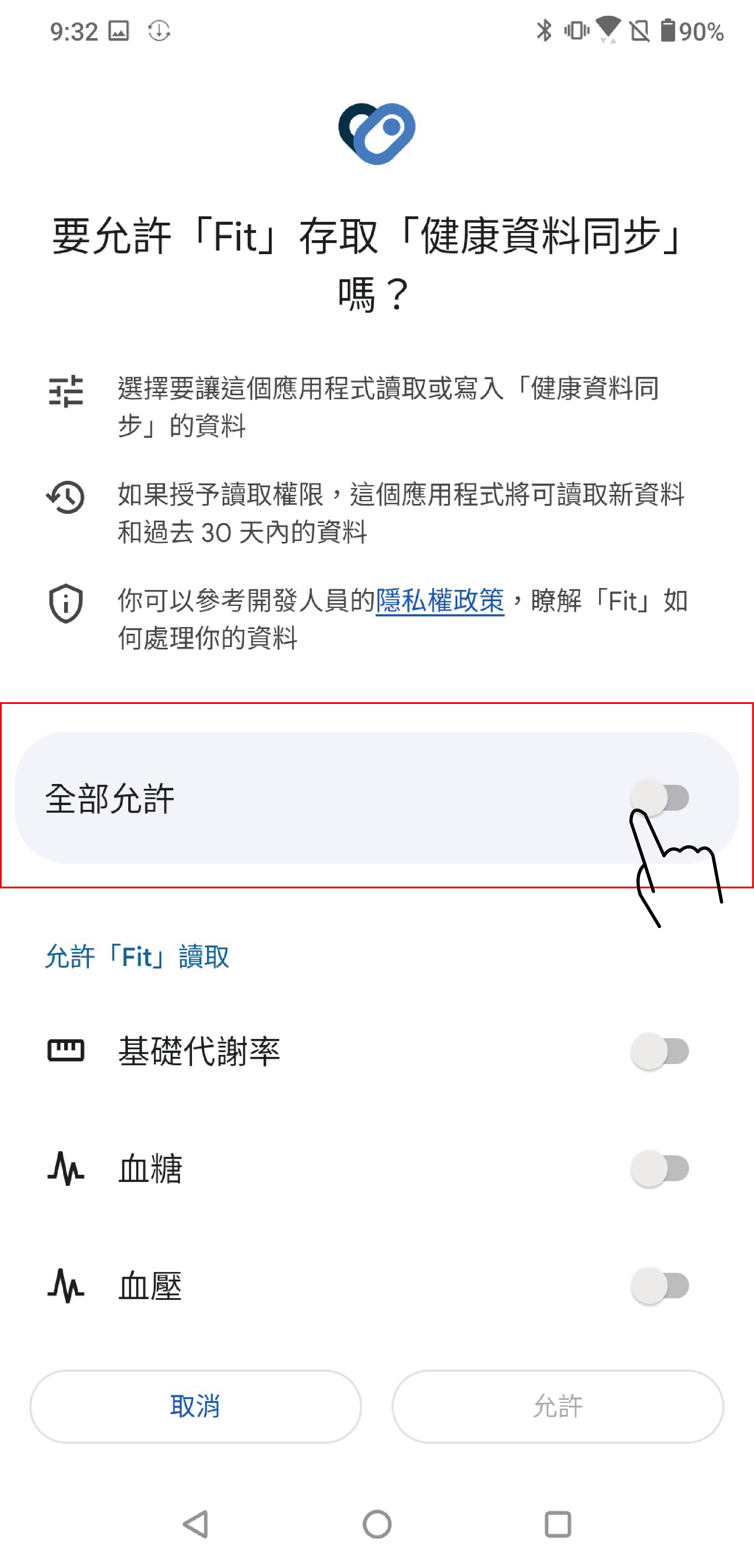
步驟二十四、再次確認紅框中的狀態是否已經開啟,點擊”允許”進到下一步。

步驟二十五、出現連結成功的畫面後,點選”完成”完成設定。

您已經完成設定成功!
請特別注意,設定完成後的量測數值,才會同步更新到Google Fit,設定之前量測的歷史數值,不會更新過去。